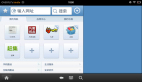安裝 Fedora 36 后一些適合中國用戶的簡單設置

Fedora 是紅帽系發行版中最激進的發行版。不少朋友將使用 Fedora 的人看做是紅帽的小白鼠。但是 Fedora 超快的更新速度其實也為開發者提供了不少便利。本文介紹了安裝 Fedora 36 后一些簡單的設置,可以使你的 Fedora 更加易用一些。
1、設置軟件源
Fedora 默認使用 Metalink 給出推薦的鏡像列表,保證用戶使用的鏡像倉庫足夠新,并且能夠盡快收到安全更新,從而提供更好的安全性。所以通常情況下使用默認配置即可,無需更改配置文件。
不過,由于 Metalink 需要從國外的 Fedora 項目服務器上獲取元信息,所以對于校園內網、無國外訪問等特殊情況,Metalink 并不適用,此時可以參照清華大學 tuna 小組介紹的 ??方法?? 來修改軟件源。
2、更新系統
激進的發行版就要有激進的用法,因此配置好軟件源后第一件事就是執行系統更新、刷新存儲庫列表是理所當然要做的。
你可以從 GNOME 軟件中心執行此操作,或者使用終端操作。
對于終端,只需使用以下命令:
sudo dnf update可能需要重新啟動才能完成系統更新。
3、刪除舊的內核以及其他不需要的舊軟件包
更新系統之后多半會安裝新的內核,以及會出現一些無用的依賴。重新啟動系統到新的內核,確保內核運轉沒有問題了,就可以刪除舊內核以及無用的依賴了。
使用以下命令就可以自動刪除無用的依賴:
sudo dnf autoremoveFedora 內核更新快,但是每次更新內核,舊的內核不會自動刪除,占用硬盤空間。以前的教程刪除舊內核都是先搜索,再移除要刪除的版本,輸入版本號也非常麻煩。使用以下命令即可一條命令刪除舊內核:
sudo dnf remove --oldinstallonly
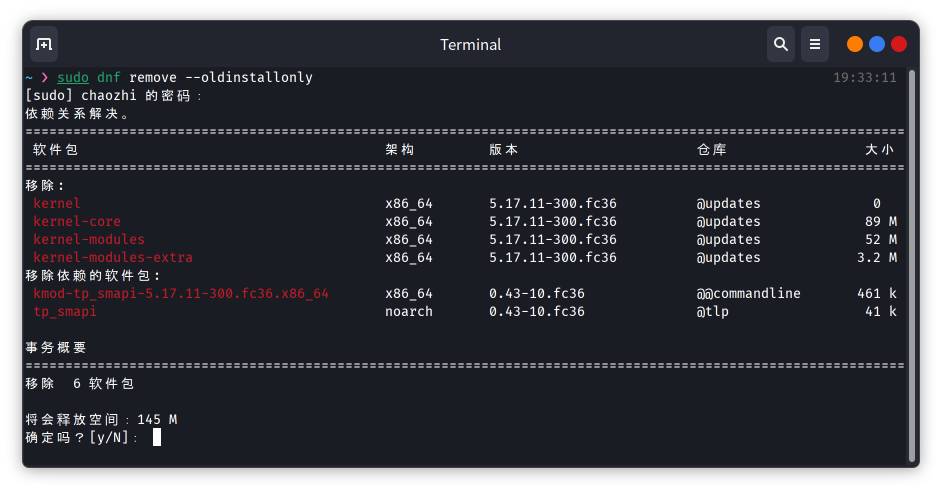
Fedora 一條命令刪除舊內核
4、啟用 RPM Fusion 軟件源
安裝 Fedora 時會提示你是否啟用其他第三方軟件源。
但是自動啟用的軟件源,只有英偉達驅動程序、谷歌 Chrome 和 Steam 等軟件源,全套的 RPM Fusion 軟件源并沒有自動啟用,因此還有諸如 VLC 和 MPV 等軟件也不可用。
建議你還是開啟全套的 RPM Fusion,國內玩家還是建議使用清華的鏡像開啟 RPM Fusion:
sudo yum install --nogpgcheck https://mirrors.tuna.tsinghua.edu.cn/rpmfusion/free/fedora/rpmfusion-free-release-$(rpm -E %fedora).noarch.rpm https://mirrors.tuna.tsinghua.edu.cn/rpmfusion/nonfree/fedora/rpmfusion-nonfree-release-$(rpm -E %fedora).noarch.rpm
安裝成功后,修改 ??/etc/yum.repos.d/??? 目錄下以 ??rpmfusion??? 開頭,以 ??.repo??? 結尾的文件。具體而言,需要將文件中的 ??baseurl=??? 開頭的行等號后面鏈接中的 ??http://download1.rpmfusion.org/??? 替換為 ??https://mirrors.tuna.tsinghua.edu.cn/rpmfusion/??, 替換后的文件類似如下:
[rpmfusion-free]
name=RPM Fusion for Fedora $releasever - Free
baseurl=https://mirrors.tuna.tsinghua.edu.cn/rpmfusion/free/fedora/releases/$releasever/Everything/$basearch/os/
mirrorlist=http://mirrors.rpmfusion.org/mirrorlist?repo=free-fedora-$releasever&arch=$basearch
enabled=1
metadata_expire=7d
gpgcheck=1
gpgkey=file:///etc/pki/rpm-gpg/RPM-GPG-KEY-rpmfusion-free-fedora-$releasever-$basearch
[rpmfusion-free-debuginfo]
name=RPM Fusion for Fedora $releasever - Free - Debug
mirrorlist=http://mirrors.rpmfusion.org/mirrorlist?repo=free-fedora-debug-$releasever&arch=$basearch
enabled=0
metadata_expire=7d
gpgcheck=1
gpgkey=file:///etc/pki/rpm-gpg/RPM-GPG-KEY-rpmfusion-free-fedora-$releasever-$basearch
[rpmfusion-free-source]
name=RPM Fusion for Fedora $releasever - Free - Source
baseurl=https://mirrors.tuna.tsinghua.edu.cn/rpmfusion/free/fedora/releases/$releasever/Everything/source/SRPMS/
mirrorlist=http://mirrors.rpmfusion.org/mirrorlist?repo=free-fedora-source-$releasever&arch=$basearch
enabled=0
metadata_expire=7d
gpgcheck=1
gpgkey=file:///etc/pki/rpm-gpg/RPM-GPG-KEY-rpmfusion-free-fedora-$releasever-$basearch
5、添加 Flathub 存儲庫
Fedora 默認情況下啟用了 Flatpak。 但是,它是過濾后的 Flatpak 。
因此,要訪問各種可用的 Flatpak 應用程序,你可以在終端中使用以下命令添加 Flathub 存儲庫:
flatpak remote-add --if-not-exists flathub https://flathub.org/repo/flathub.flatpakrepo
6、配置 DNF 以更快地下載包
Fedora 可以通過多種方法增強下載包的速度。比如選擇最快的鏡像,可以提高包下載速度。此外,如果你的互聯網連接速度足夠快,則可以更改并行下載的數量以獲得更快的下載。
要做這兩件事,只需編輯位于 ??/etc/dnf/dnf.conf?? 的 DNF 配置文件。
將以下行附加到 ??/etc/dnf/dnf.conf?? 文件中,保存并退出:
fastestmirror=true
deltarpm=true
max_parellel_downloads=10
- ?
?fastestmirror?? 為選擇最快軟件源,如果你手動修改了倉庫里面的信息則不需要啟動這個。 - ?
?deltarpm?? 相當于增量下載,把軟件增加的部分下載下來,和原軟件包合成新軟件包,類似于現在的 Android 軟件更新。 - ?
?max_parellel_downloads?? 設置最大并行下載數量。
7、安裝后更改主機名
安裝后,默認主機名設置為 ??fedora??。
因此,如果你想在安裝后個性化你的系統主機名,可以使用以下命令設置新的主機名:
sudo hostnamectl set-hostname <你的主機名>請將 ??<你的主機名>?? 替換為你的主機名(不包含 ??<?? 和 ??>??),建議采用 FQDN 主機名,即包括域名的完全限定主機名。
然后可以修改 ??/etc/hosts??? 在 ??127.0.0.1??? 以及 ??::1?? 條目后面都加上你的主機名。類似下面這樣:
# Loopback entries; do not change.
# For historical reasons, localhost precedes localhost.localdomain:
127.0.0.1 localhost localhost.localdomain localhost4 localhost4.localdomain4 <你的主機名>
::1 localhost localhost.localdomain localhost6 localhost6.localdomain6 <你的主機名>
# See hosts(5) for proper format and other examples:
# 192.168.1.10 foo.mydomain.org foo
# 192.168.1.13 bar.mydomain.org bar
8、安裝 GNOME 優化和擴展應用程序
要調整 GNOME 的外觀和感覺,你需要安裝 GNOME 優化Tweaks 和擴展管理器應用程序。 可以通過軟件中心或終端使用以下命令來完成:
sudo dnf install gnome-tweaks gnome-extensions-app然后你就可以在 GNOME Shell 擴展頁面 挑選擴展了。
使用一些好用的 GNOME 擴展來增強你的桌面工作的使用體驗。限于篇幅,本文就不展開 GNOME 擴展的玩法了。
9、用于電池健康管理的 TLP
TLP 是一個很好的實用程序,可幫助優化筆記本電腦的電池。該實用程序帶有各種命令行選項來調整和查看有關功耗的報告。
TLP 非常好用,你只需安裝它并忘記它。這不需要任何設置或設置即可使其工作。使用默認設置安裝后,它就可以開箱即用。
dnf install tlp tlp-rdw
安裝 TLP 能夠極大的提高筆記本電腦電池的使用時長。
10、安裝和配置主題
GNOME 桌面的美化是個見仁見智的事情。
我的美化方案是用軟件源里面有的東西。
安裝主題:
sudo dnf install gnome-shell-theme-flat-remix安裝圖標:
sudo dnf install numix-icon-theme-circle安裝光標:
sudo dnf install breeze-cursor-theme然后啟用“用戶主題User Themes” 擴展,在擴展里面啟用它。
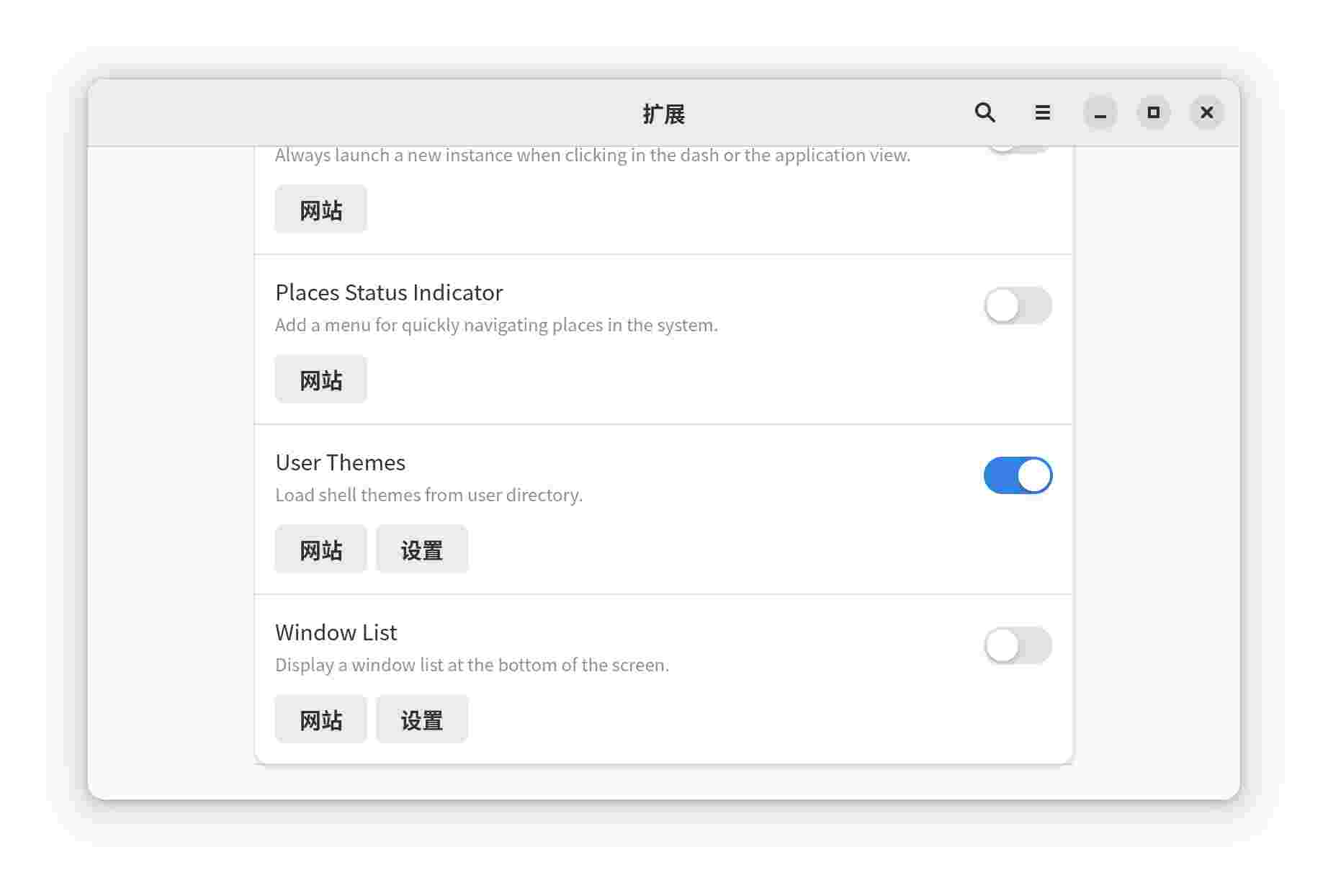
GNOME 擴展管理
再去 GNOME 優化Tweaks的“外觀”設置里面修改剛剛安裝的主題、圖標和光標,還可以修改字體。
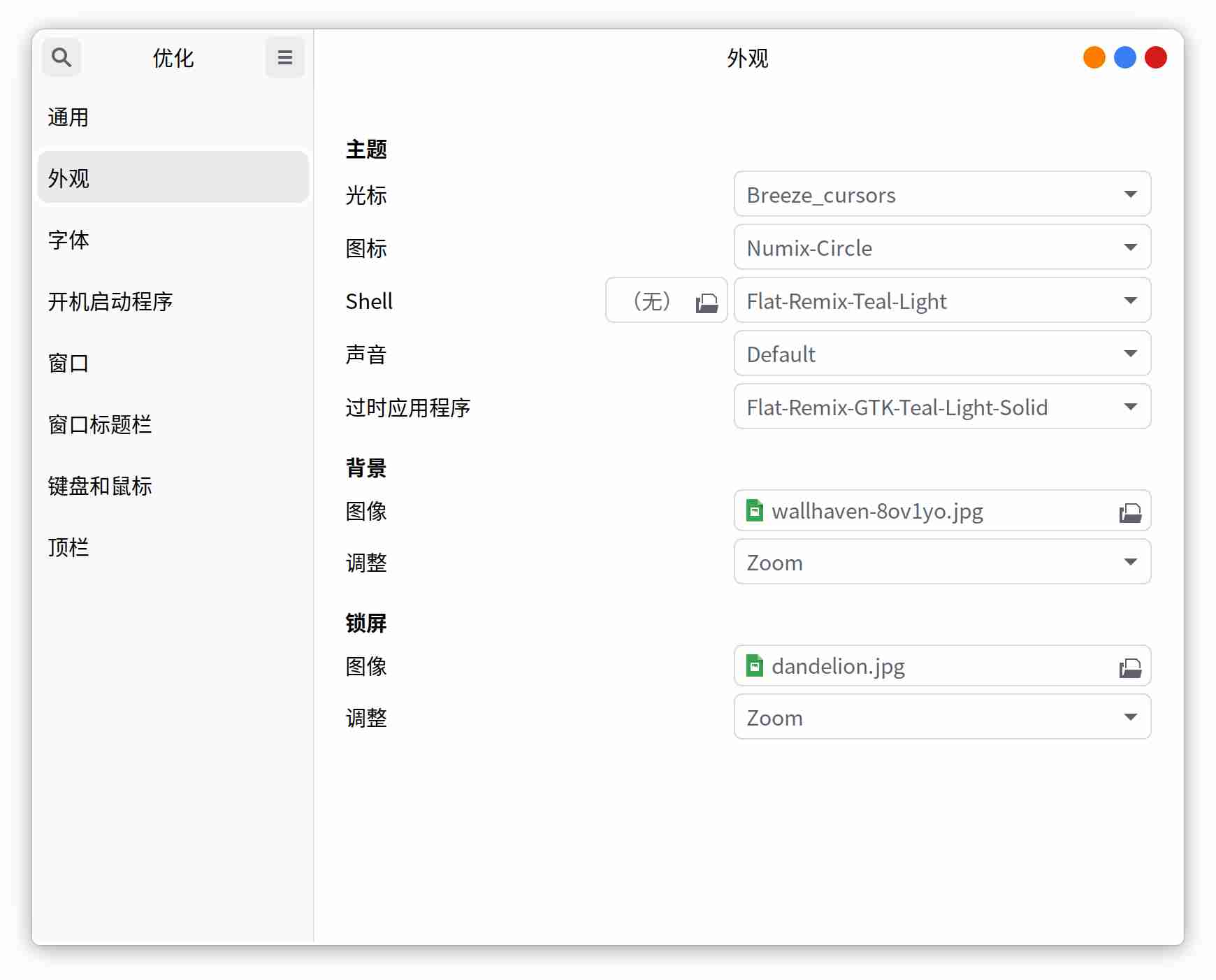
GNOME 優化外觀
11、配置 NTP 以獲得準確的時間
網絡時間協議(NTP)是用來使計算機時間同步化的一種協議,它可以使計算機對其服務器或時鐘源做同步化,它可以提供高精準度的時間校正。
Fedora 默認使用 chrony 來進行時間同步。
可以修改 ??/etc/chrony.conf??
將 ??pool?? 的值修改為:
隨后重啟 chrony 即可。
最后就是愉快的使用 Fedora 了。
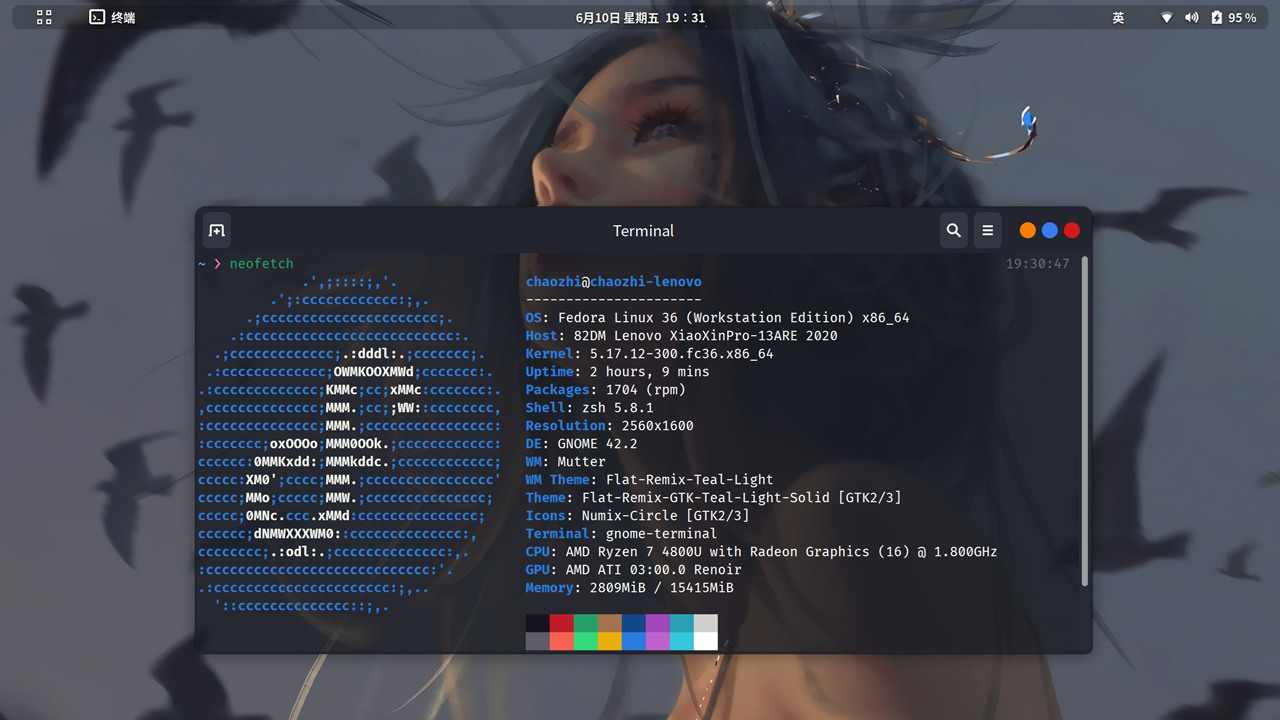
作者簡介:
insidentally:一個喜歡瞎鼓搗的醫學生。